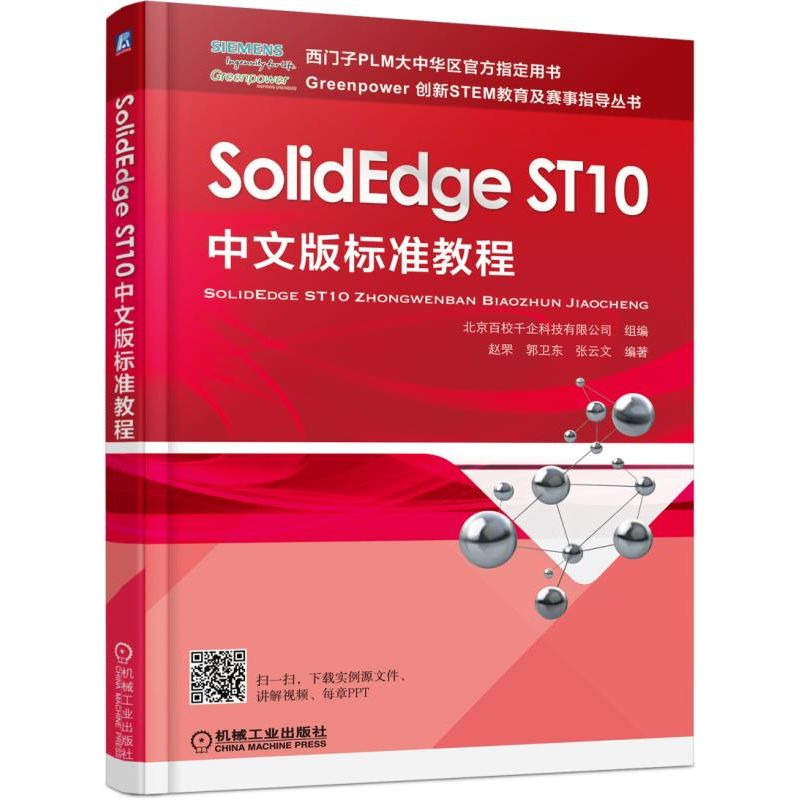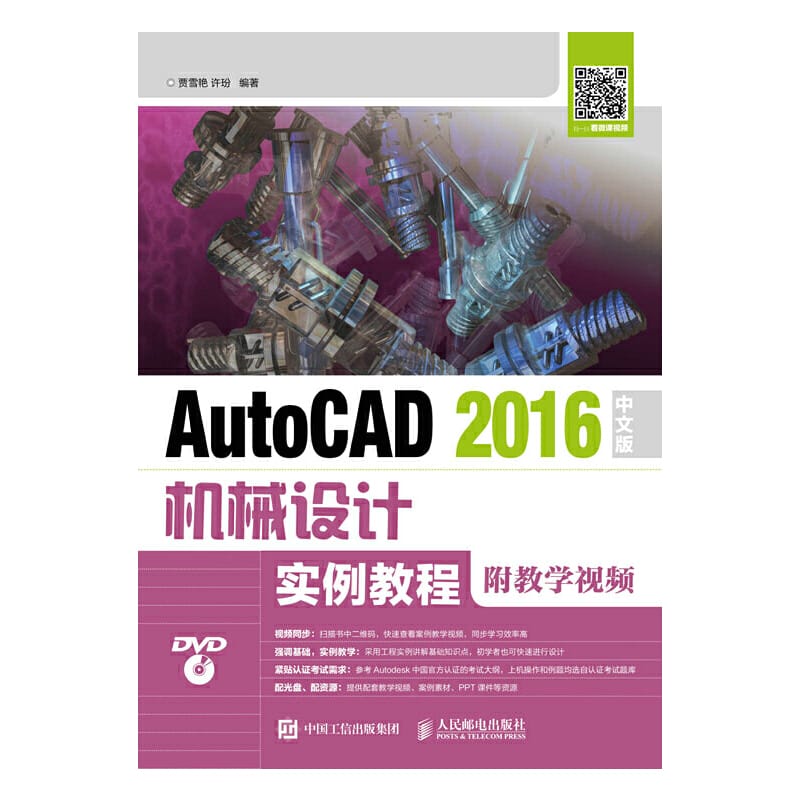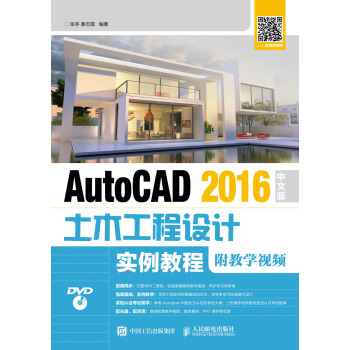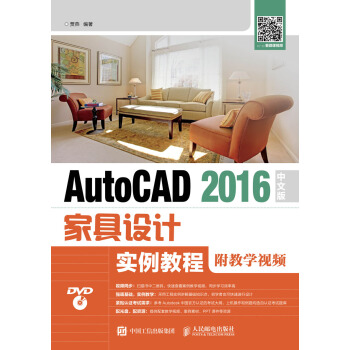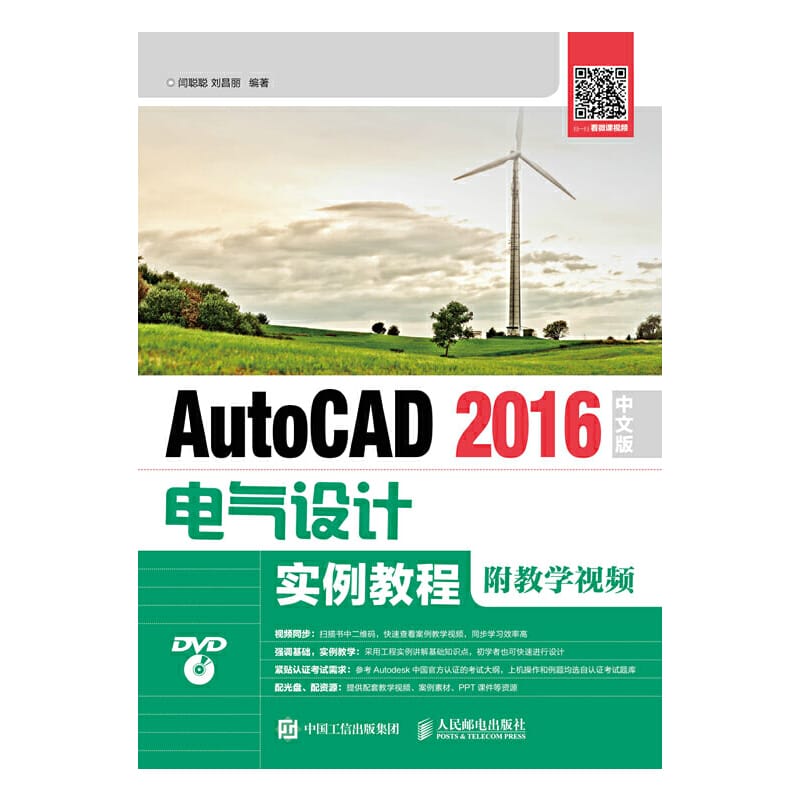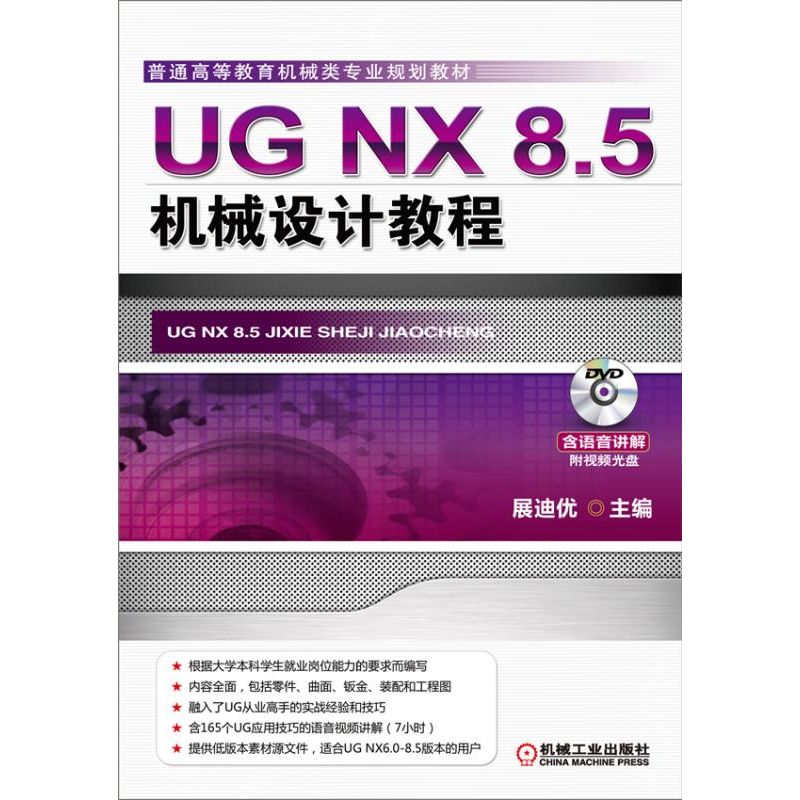SolidEdge ST10中文版标准教程
定价:¥49.00
作者: 北京百校千企科技有限公司 赵罘 郭卫东 张云文
出版时间:2018-01
出版社:机械工业出版社
- 机械工业出版社
- 9787111583707
- 1-2
- 342169
- 2018-01
- 343
- 219
内容简介
本书系统地介绍了SolidEdge ST10 中文版草图绘制、三维建模、装配体设计、工程图设计等方面的功能. 本书章节的安排顺序采用由浅入深、循序渐进的原则. 在具体写作上. 前5章介绍软件的基础知识. 后4章利用一系列内容较全面的范例来使读者了解具体的操作步骤. 该操作步骤介绍翔实、图文并茂. 能引领读者一步一步完成模型的创建. 使读者快速地理解SolidEdge 软件中的一些抽象的概念和功能.本书可作为广大工程技术人员学习SolidEdge 的自学教程和参考书籍. 也可作为大专院校计算机辅助设计课程的指导教材. 书中的实例文件、操作视频文件和每章的PPT 文件已放入百度云盘.
目录
前 言
第1 章 认识SolidEdge 1
1. 1 SolidEdge 概述 1
1. 1. 1 软件背景 1
1. 1. 2 软件主要特点 1
1. 1. 3 启动SolidEdge 2
1. 1. 4 界面功能介绍 2
1. 2 SolidEdge 的文件操作 4
1. 2. 1 新建文件 4
1. 2. 2 打开文件 5
1. 2. 3 保存文件 5
1. 3 鼠标常用方法 6
1. 3. 1 鼠标左键 6
1. 3. 2 鼠标中键 6
1. 3. 3 鼠标右键 6
第2 章 草图绘制 8
2. 1 进入草图绘制状态 8
2. 2 草图命令 8
2. 2. 1 直线命令 8
2. 2. 2 圆弧命令 9
2. 2. 3 点命令 9
2. 2. 4 圆命令 10
2. 2. 5 矩形命令 10
2. 2. 6 中心创建多边形命令 10
2. 2. 7 椭圆命令 11
2. 2. 8 圆角命令 11
2. 2. 9 对称偏置命令 11
2. 2. 10 倒斜角命令 12
2. 2. 11 移动命令 12
2. 2. 12 旋转命令 12
2. 2. 13 镜像命令 13
2. 2. 14 缩放命令 13
2. 2. 15 填充命令 13
第3 章 实体建模 14
3. 1 拉伸命令(顺序建模) 14
3. 2 旋转命令 14
3. 3 扫掠命令(顺序建模) 15
3. 4 放样拉伸命令 16
3. 5 螺钉柱命令 16
3. 6 通风口命令 16
3. 7 螺纹命令(顺序建模) 17
3. 8 肋板命令 17
3. 9 倒斜角命令 18
3. 10 倒圆命令(顺序建模) 18
3. 11 槽命令(顺序建模环境) 19
3. 12 孔命令(顺序建模) 19
3. 13 螺旋除料/拉伸命令 20
3. 14 凹坑命令 20
3. 15 加强筋命令 20
3. 16 折弯命令 21
3. 17 二次折弯命令 21
3. 18 轮廓弯边命令 22
3. 19 卷边命令 22
第4 章 装配体设计 23
4. 1 基本装配步骤 23
4. 2 插入零部件 23
4. 2. 1 在装配中放置第一个零件 23
4. 2. 2 在装配体中装配多个零件 24
4. 2. 3 多次放置同一零件 24
4. 3 定位零件 24
4. 3. 1 装配命令 24
4. 3. 2 装配命令行为 24
4. 3. 3 装配关系 25
4. 4 阵列零件 26
4. 5 镜像部件 26
4. 6 辅助功能 26
4. 6. 1 创建装配体的爆炸图 26
4. 6. 2 装配报告 27
Ⅴ
目 录
4. 6. 3 干涉检查 27
第5 章 工程图设计 28
5. 1 建立工程图的过程 28
5. 1. 1 创建零件图纸的工作流 28
5. 1. 2 使用零件明细表创建装配图纸的工作流 28
5. 2 基本设置 29
5. 2. 1 图纸页 29
5. 2. 2 使用图纸页 30
5. 2. 3 线型设置 30
5. 2. 4 图层设置 30
5. 3 建立视图 30
5. 3. 1 创建主视图 30
5. 3. 2 创建向视图 31
5. 3. 3 创建透视图纸视图 31
5. 3. 4 创建圆形局部放大图 32
5. 3. 5 创建剖视图 32
5. 3. 6 创建旋转剖视图 32
5. 3. 7 创建局部剖视图 32
5. 3. 8 创建断开视图 33
5. 4 标注尺寸 33
5. 4. 1 标注命令 33
5. 4. 2 放置标注 33
5. 4. 3 定制孔特征标注 34
5. 5 添加注释 34
5. 5. 1 中心标记 34
5. 5. 2 中心线命令 35
5. 5. 3 符号标注 36
第6 章 二维草图实例 38
6. 1 垫片草图实例 38
6. 1. 1 新建零件图 38
6. 1. 2 选择基准面 38
6. 1. 3 绘制中心线 39
6. 1. 4 绘制草图 40
6. 1. 5 删除多余线段 44
6. 1. 6 保存文件 44
6. 2 扳手草图实例 45
6. 2. 1 新建零件图 45
6. 2. 2 选择基准面 46
Ⅵ
SolidEdge ST10 中文版标准教程
6. 2. 3 绘制中心线 46
6. 2. 4 绘制草图 47
6. 2. 5 删除多余线段 53
6. 2. 6 绘制其他草图 53
6. 2. 7 删除其他多余线段 54
6. 3 扇子板草图实例 56
6. 3. 1 新建零件图 56
6. 3. 2 选择基准面 56
6. 3. 3 绘制中心线 57
6. 3. 4 绘制草图 60
6. 3. 5 删除多余线段 62
6. 3. 6 绘制其他草图 63
6. 3. 7 删除其他多余线段 66
6. 4 夹钳草图实例 68
6. 4. 1 新建零件图 68
6. 4. 2 选择基准面 68
6. 4. 3 绘制中心线 68
6. 4. 4 绘制草图 69
第7 章 三维建模实例 78
7. 1 箱体模型实例 78
7. 1. 1 创建零件文件 78
7. 1. 2 使用拉伸特征创建零件实体 78
7. 1. 3 使用薄壁功能完成零件薄壁模型 80
7. 1. 4 使用拉伸功能完成零件模型 80
7. 1. 5 完成模型上孔的绘制 81
7. 1. 6 使用拉伸功能完成零件模型 82
7. 1. 7 绘制模型倒圆角 82
7. 1. 8 完成模型其余的孔 83
7. 2 杆件零件模型实例 84
7. 2. 1 创建零件文件 84
7. 2. 2 绘制轴承草图 84
7. 2. 3 使用旋转特征生成零件实体 85
7. 2. 4 使用除料特征 85
7. 2. 5 使用镜像和阵列功能完成杆件 86
7. 3 轴套零件模型实例 86
7. 3. 1 创建零件文件 86
7. 3. 2 绘制轴套草图 87
7. 3. 3 使用旋转特征生成零件实体 87
Ⅶ
目 录
7. 3. 4 使用拉伸特征创建零件槽 88
7. 4 支座零件模型实例 89
7. 4. 1 创建零件文件 89
7. 4. 2 使用拉伸特征创建零件实体 89
7. 4. 3 使用打孔功能绘制板上的孔 90
7. 4. 4 使用拉伸功能完成零件模型 91
7. 4. 5 绘制模型倒圆角 92
7. 4. 6 完成模型上其他孔的绘制 93
7. 4. 7 绘制模型肋板 94
7. 5 螺纹杆件模型实例 94
7. 5. 1 创建零件文件 95
7. 5. 2 使用旋转特征创建零件实体 95
7. 5. 3 绘制螺纹 95
7. 5. 4 绘制键槽 96
7. 5. 5 使用除料功能绘制轴端 97
7. 5. 6 使用打孔功能绘制板上的孔 98
7. 5. 7 使用除料功能绘制轴端卡槽 98
7. 5. 8 阵列卡槽除料 99
7. 6 饮料杯模型实例 99
7. 6. 1 创建零件文件 100
7. 6. 2 绘制杯体草图 100
7. 6. 3 使用放样功能创建杯体 101
7. 6. 4 使用扫掠功能绘制杯子手柄 102
7. 6. 5 绘制杯底弧面 104
7. 6. 6 使用薄壁功能完成杯子内部的绘制 105
第8 章 装配体实例 106
8. 1 钢架结构装配实例 106
8. 1. 1 插入零件1 与零件2 并进行配合 106
8. 1. 2 插入零件3 并进行配合 108
8. 1. 3 插入零件4 并进行配合 109
8. 1. 4 插入零件5 并进行配合 111
8. 1. 5 查看零件之间的配合关系并运动装配体 112
8. 2 连杆装配实例 113
8. 2. 1 新建一个GB 装配文件 114
8. 2. 2 装配第1 个零件 114
8. 2. 3 装配第2 个零件 114
8. 2. 4 装配第3 个零件 115
8. 2. 5 装配第4 个零件 116
Ⅷ
SolidEdge ST10 中文版标准教程
8. 2. 6 装配第5 个零件 118
8. 2. 7 装配第6 个零件 119
8. 2. 8 装配第7 个零件 120
8. 2. 9 装配第8 个零件 121
8. 2. 10 装配第9 个零件 122
8. 2. 11 装配第10 个零件 123
8. 2. 12 装配第11 个零件 124
8. 2. 13 装配第12 个零件 124
8. 2. 14 装配第13 个零件 125
8. 2. 15 装配第14 个零件 126
8. 2. 16 装配第15 个零件 127
8. 3 自锁夹具装配实例 127
8. 3. 1 插入零件1 与零件2 并进行配合 128
8. 3. 2 插入零件3 并进行配合 129
8. 3. 3 插入零件4 并进行配合 130
8. 3. 4 插入零件5 并进行配合 131
8. 3. 5 查看零件之间的配合关系并运动装配体 133
8. 4 工作台装配实例 133
8. 4. 1 新建一个GB 装配文件 133
8. 4. 2 装配第1 个零件 134
8. 4. 3 装配第2 个零件 134
8. 4. 4 装配第3 个零件 136
8. 4. 5 装配第4 个零件 138
8. 4. 6 装配第5 个零件 139
8. 4. 7 装配第6 个零件 141
8. 4. 8 装配第7 个零件 143
8. 4. 9 装配第8 个零件 144
8. 4. 10 装配第9 个零件 145
8. 4. 11 装配第10 个零件 147
8. 4. 12 装配第11 个零件 149
8. 4. 13 装配第12 个零件 150
第9 章 工程图实例 153
9. 1 压盖工程图实例 153
9. 1. 1 建立工程图前的准备工作 153
9. 1. 2 插入视图 153
9. 1. 3 绘制半剖视图 156
9. 1. 4 标注中心线 157
9. 1. 5 标注简单尺寸 157
Ⅸ
目 录
9. 1. 6 标注公差尺寸 161
9. 1. 7 标注粗糙度 161
9. 1. 8 标注形位公差 163
9. 1. 9 保存文件 166
9. 2 螺纹支座工程图实例 166
9. 2. 1 建立工程图前的准备工作 167
9. 2. 2 插入视图 167
9. 2. 3 绘制全剖视图 168
9. 2. 4 绘制半剖视图 170
9. 2. 5 绘制局部放大图 171
9. 2. 6 标注中心线 171
9. 2. 7 标注简单尺寸 172
9. 2. 8 标注倒角尺寸 174
9. 2. 9 标注公差尺寸 174
9. 2. 10 标注粗糙度 176
9. 2. 11 标注螺纹孔规格 178
9. 2. 12 书写文本 178
9. 3 螺杆工程图实例 179
9. 3. 1 建立工程图前的准备工作 179
9. 3. 2 插入视图 180
9. 3. 3 绘制截面视图 183
9. 3. 4 绘制局部剖 184
9. 3. 5 绘制草图 185
9. 3. 6 标注中心线 186
9. 3. 7 标注简单尺寸 186
9. 3. 8 标注公差尺寸 189
9. 3. 9 标注粗糙度 190
9. 3. 10 标注倒角尺寸 190
9. 3. 11 标注销孔尺寸 192
9. 4 活动钳身工程图实例 193
9. 4. 1 建立工程图前的准备工作 193
9. 4. 2 插入视图 194
9. 4. 3 绘制全剖视图 196
9. 4. 4 绘制向视图 197
9. 4. 5 绘制断裂视图 197
9. 4. 6 标注中心线 198
9. 4. 7 标注简单尺寸 198
9. 4. 8 标注公差尺寸 200
9. 4. 9 标注粗糙度 201
Ⅹ
SolidEdge ST10 中文版标准教程
9. 4. 10 标注螺纹孔规格 202
9. 4. 11 书写文本 204
9. 5 泵体工程图实例 204
9. 5. 1 建立工程图前的准备工作 205
9. 5. 2 插入视图 205
9. 5. 3 绘制全剖视图 207
9. 5. 4 绘制局部剖视图 209
9. 5. 5 标注中心线 210
9. 5. 6 标注简单尺寸 210
9. 5. 7 标注公差尺寸 211
9. 5. 8 标注粗糙度 212
9. 5. 9 标注螺纹孔规格 214
9. 5. 10 标注形位公差 216
9. 5. 11 书写文本 217
9. 5. 12 保存文件 218
第1 章 认识SolidEdge 1
1. 1 SolidEdge 概述 1
1. 1. 1 软件背景 1
1. 1. 2 软件主要特点 1
1. 1. 3 启动SolidEdge 2
1. 1. 4 界面功能介绍 2
1. 2 SolidEdge 的文件操作 4
1. 2. 1 新建文件 4
1. 2. 2 打开文件 5
1. 2. 3 保存文件 5
1. 3 鼠标常用方法 6
1. 3. 1 鼠标左键 6
1. 3. 2 鼠标中键 6
1. 3. 3 鼠标右键 6
第2 章 草图绘制 8
2. 1 进入草图绘制状态 8
2. 2 草图命令 8
2. 2. 1 直线命令 8
2. 2. 2 圆弧命令 9
2. 2. 3 点命令 9
2. 2. 4 圆命令 10
2. 2. 5 矩形命令 10
2. 2. 6 中心创建多边形命令 10
2. 2. 7 椭圆命令 11
2. 2. 8 圆角命令 11
2. 2. 9 对称偏置命令 11
2. 2. 10 倒斜角命令 12
2. 2. 11 移动命令 12
2. 2. 12 旋转命令 12
2. 2. 13 镜像命令 13
2. 2. 14 缩放命令 13
2. 2. 15 填充命令 13
第3 章 实体建模 14
3. 1 拉伸命令(顺序建模) 14
3. 2 旋转命令 14
3. 3 扫掠命令(顺序建模) 15
3. 4 放样拉伸命令 16
3. 5 螺钉柱命令 16
3. 6 通风口命令 16
3. 7 螺纹命令(顺序建模) 17
3. 8 肋板命令 17
3. 9 倒斜角命令 18
3. 10 倒圆命令(顺序建模) 18
3. 11 槽命令(顺序建模环境) 19
3. 12 孔命令(顺序建模) 19
3. 13 螺旋除料/拉伸命令 20
3. 14 凹坑命令 20
3. 15 加强筋命令 20
3. 16 折弯命令 21
3. 17 二次折弯命令 21
3. 18 轮廓弯边命令 22
3. 19 卷边命令 22
第4 章 装配体设计 23
4. 1 基本装配步骤 23
4. 2 插入零部件 23
4. 2. 1 在装配中放置第一个零件 23
4. 2. 2 在装配体中装配多个零件 24
4. 2. 3 多次放置同一零件 24
4. 3 定位零件 24
4. 3. 1 装配命令 24
4. 3. 2 装配命令行为 24
4. 3. 3 装配关系 25
4. 4 阵列零件 26
4. 5 镜像部件 26
4. 6 辅助功能 26
4. 6. 1 创建装配体的爆炸图 26
4. 6. 2 装配报告 27
Ⅴ
目 录
4. 6. 3 干涉检查 27
第5 章 工程图设计 28
5. 1 建立工程图的过程 28
5. 1. 1 创建零件图纸的工作流 28
5. 1. 2 使用零件明细表创建装配图纸的工作流 28
5. 2 基本设置 29
5. 2. 1 图纸页 29
5. 2. 2 使用图纸页 30
5. 2. 3 线型设置 30
5. 2. 4 图层设置 30
5. 3 建立视图 30
5. 3. 1 创建主视图 30
5. 3. 2 创建向视图 31
5. 3. 3 创建透视图纸视图 31
5. 3. 4 创建圆形局部放大图 32
5. 3. 5 创建剖视图 32
5. 3. 6 创建旋转剖视图 32
5. 3. 7 创建局部剖视图 32
5. 3. 8 创建断开视图 33
5. 4 标注尺寸 33
5. 4. 1 标注命令 33
5. 4. 2 放置标注 33
5. 4. 3 定制孔特征标注 34
5. 5 添加注释 34
5. 5. 1 中心标记 34
5. 5. 2 中心线命令 35
5. 5. 3 符号标注 36
第6 章 二维草图实例 38
6. 1 垫片草图实例 38
6. 1. 1 新建零件图 38
6. 1. 2 选择基准面 38
6. 1. 3 绘制中心线 39
6. 1. 4 绘制草图 40
6. 1. 5 删除多余线段 44
6. 1. 6 保存文件 44
6. 2 扳手草图实例 45
6. 2. 1 新建零件图 45
6. 2. 2 选择基准面 46
Ⅵ
SolidEdge ST10 中文版标准教程
6. 2. 3 绘制中心线 46
6. 2. 4 绘制草图 47
6. 2. 5 删除多余线段 53
6. 2. 6 绘制其他草图 53
6. 2. 7 删除其他多余线段 54
6. 3 扇子板草图实例 56
6. 3. 1 新建零件图 56
6. 3. 2 选择基准面 56
6. 3. 3 绘制中心线 57
6. 3. 4 绘制草图 60
6. 3. 5 删除多余线段 62
6. 3. 6 绘制其他草图 63
6. 3. 7 删除其他多余线段 66
6. 4 夹钳草图实例 68
6. 4. 1 新建零件图 68
6. 4. 2 选择基准面 68
6. 4. 3 绘制中心线 68
6. 4. 4 绘制草图 69
第7 章 三维建模实例 78
7. 1 箱体模型实例 78
7. 1. 1 创建零件文件 78
7. 1. 2 使用拉伸特征创建零件实体 78
7. 1. 3 使用薄壁功能完成零件薄壁模型 80
7. 1. 4 使用拉伸功能完成零件模型 80
7. 1. 5 完成模型上孔的绘制 81
7. 1. 6 使用拉伸功能完成零件模型 82
7. 1. 7 绘制模型倒圆角 82
7. 1. 8 完成模型其余的孔 83
7. 2 杆件零件模型实例 84
7. 2. 1 创建零件文件 84
7. 2. 2 绘制轴承草图 84
7. 2. 3 使用旋转特征生成零件实体 85
7. 2. 4 使用除料特征 85
7. 2. 5 使用镜像和阵列功能完成杆件 86
7. 3 轴套零件模型实例 86
7. 3. 1 创建零件文件 86
7. 3. 2 绘制轴套草图 87
7. 3. 3 使用旋转特征生成零件实体 87
Ⅶ
目 录
7. 3. 4 使用拉伸特征创建零件槽 88
7. 4 支座零件模型实例 89
7. 4. 1 创建零件文件 89
7. 4. 2 使用拉伸特征创建零件实体 89
7. 4. 3 使用打孔功能绘制板上的孔 90
7. 4. 4 使用拉伸功能完成零件模型 91
7. 4. 5 绘制模型倒圆角 92
7. 4. 6 完成模型上其他孔的绘制 93
7. 4. 7 绘制模型肋板 94
7. 5 螺纹杆件模型实例 94
7. 5. 1 创建零件文件 95
7. 5. 2 使用旋转特征创建零件实体 95
7. 5. 3 绘制螺纹 95
7. 5. 4 绘制键槽 96
7. 5. 5 使用除料功能绘制轴端 97
7. 5. 6 使用打孔功能绘制板上的孔 98
7. 5. 7 使用除料功能绘制轴端卡槽 98
7. 5. 8 阵列卡槽除料 99
7. 6 饮料杯模型实例 99
7. 6. 1 创建零件文件 100
7. 6. 2 绘制杯体草图 100
7. 6. 3 使用放样功能创建杯体 101
7. 6. 4 使用扫掠功能绘制杯子手柄 102
7. 6. 5 绘制杯底弧面 104
7. 6. 6 使用薄壁功能完成杯子内部的绘制 105
第8 章 装配体实例 106
8. 1 钢架结构装配实例 106
8. 1. 1 插入零件1 与零件2 并进行配合 106
8. 1. 2 插入零件3 并进行配合 108
8. 1. 3 插入零件4 并进行配合 109
8. 1. 4 插入零件5 并进行配合 111
8. 1. 5 查看零件之间的配合关系并运动装配体 112
8. 2 连杆装配实例 113
8. 2. 1 新建一个GB 装配文件 114
8. 2. 2 装配第1 个零件 114
8. 2. 3 装配第2 个零件 114
8. 2. 4 装配第3 个零件 115
8. 2. 5 装配第4 个零件 116
Ⅷ
SolidEdge ST10 中文版标准教程
8. 2. 6 装配第5 个零件 118
8. 2. 7 装配第6 个零件 119
8. 2. 8 装配第7 个零件 120
8. 2. 9 装配第8 个零件 121
8. 2. 10 装配第9 个零件 122
8. 2. 11 装配第10 个零件 123
8. 2. 12 装配第11 个零件 124
8. 2. 13 装配第12 个零件 124
8. 2. 14 装配第13 个零件 125
8. 2. 15 装配第14 个零件 126
8. 2. 16 装配第15 个零件 127
8. 3 自锁夹具装配实例 127
8. 3. 1 插入零件1 与零件2 并进行配合 128
8. 3. 2 插入零件3 并进行配合 129
8. 3. 3 插入零件4 并进行配合 130
8. 3. 4 插入零件5 并进行配合 131
8. 3. 5 查看零件之间的配合关系并运动装配体 133
8. 4 工作台装配实例 133
8. 4. 1 新建一个GB 装配文件 133
8. 4. 2 装配第1 个零件 134
8. 4. 3 装配第2 个零件 134
8. 4. 4 装配第3 个零件 136
8. 4. 5 装配第4 个零件 138
8. 4. 6 装配第5 个零件 139
8. 4. 7 装配第6 个零件 141
8. 4. 8 装配第7 个零件 143
8. 4. 9 装配第8 个零件 144
8. 4. 10 装配第9 个零件 145
8. 4. 11 装配第10 个零件 147
8. 4. 12 装配第11 个零件 149
8. 4. 13 装配第12 个零件 150
第9 章 工程图实例 153
9. 1 压盖工程图实例 153
9. 1. 1 建立工程图前的准备工作 153
9. 1. 2 插入视图 153
9. 1. 3 绘制半剖视图 156
9. 1. 4 标注中心线 157
9. 1. 5 标注简单尺寸 157
Ⅸ
目 录
9. 1. 6 标注公差尺寸 161
9. 1. 7 标注粗糙度 161
9. 1. 8 标注形位公差 163
9. 1. 9 保存文件 166
9. 2 螺纹支座工程图实例 166
9. 2. 1 建立工程图前的准备工作 167
9. 2. 2 插入视图 167
9. 2. 3 绘制全剖视图 168
9. 2. 4 绘制半剖视图 170
9. 2. 5 绘制局部放大图 171
9. 2. 6 标注中心线 171
9. 2. 7 标注简单尺寸 172
9. 2. 8 标注倒角尺寸 174
9. 2. 9 标注公差尺寸 174
9. 2. 10 标注粗糙度 176
9. 2. 11 标注螺纹孔规格 178
9. 2. 12 书写文本 178
9. 3 螺杆工程图实例 179
9. 3. 1 建立工程图前的准备工作 179
9. 3. 2 插入视图 180
9. 3. 3 绘制截面视图 183
9. 3. 4 绘制局部剖 184
9. 3. 5 绘制草图 185
9. 3. 6 标注中心线 186
9. 3. 7 标注简单尺寸 186
9. 3. 8 标注公差尺寸 189
9. 3. 9 标注粗糙度 190
9. 3. 10 标注倒角尺寸 190
9. 3. 11 标注销孔尺寸 192
9. 4 活动钳身工程图实例 193
9. 4. 1 建立工程图前的准备工作 193
9. 4. 2 插入视图 194
9. 4. 3 绘制全剖视图 196
9. 4. 4 绘制向视图 197
9. 4. 5 绘制断裂视图 197
9. 4. 6 标注中心线 198
9. 4. 7 标注简单尺寸 198
9. 4. 8 标注公差尺寸 200
9. 4. 9 标注粗糙度 201
Ⅹ
SolidEdge ST10 中文版标准教程
9. 4. 10 标注螺纹孔规格 202
9. 4. 11 书写文本 204
9. 5 泵体工程图实例 204
9. 5. 1 建立工程图前的准备工作 205
9. 5. 2 插入视图 205
9. 5. 3 绘制全剖视图 207
9. 5. 4 绘制局部剖视图 209
9. 5. 5 标注中心线 210
9. 5. 6 标注简单尺寸 210
9. 5. 7 标注公差尺寸 211
9. 5. 8 标注粗糙度 212
9. 5. 9 标注螺纹孔规格 214
9. 5. 10 标注形位公差 216
9. 5. 11 书写文本 217
9. 5. 12 保存文件 218